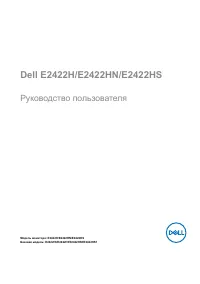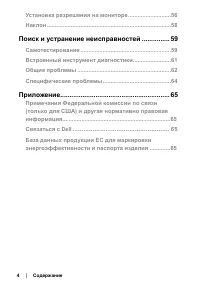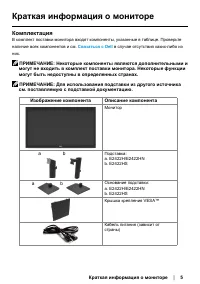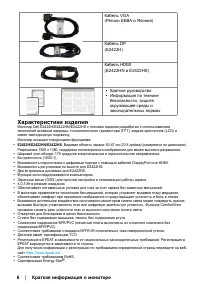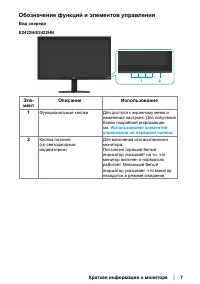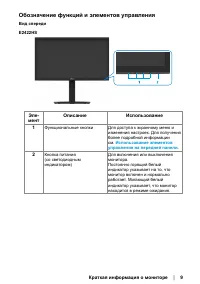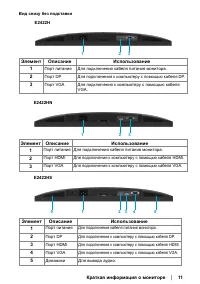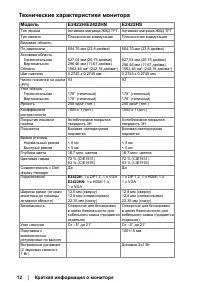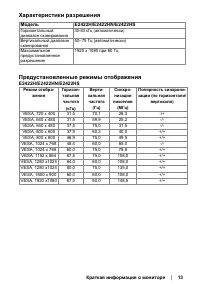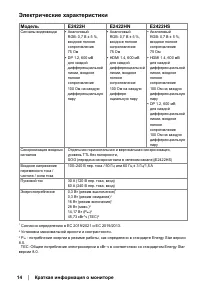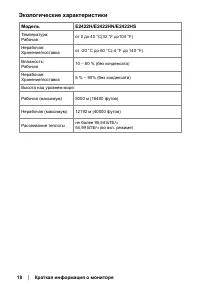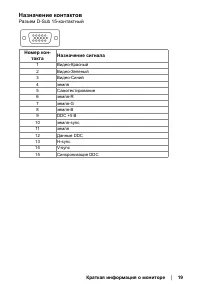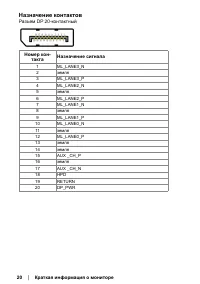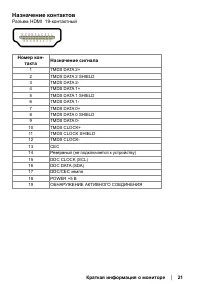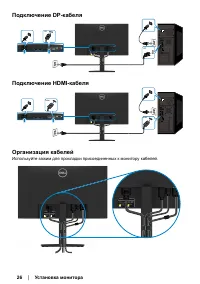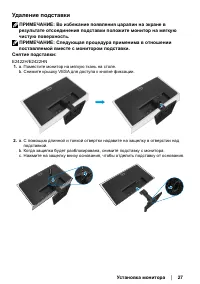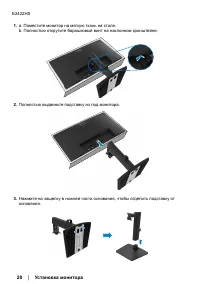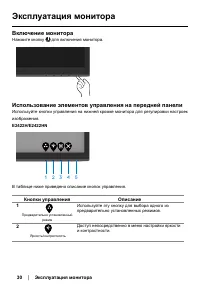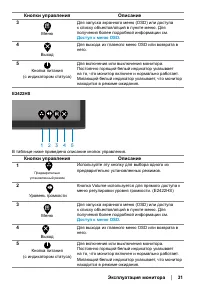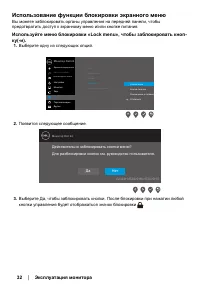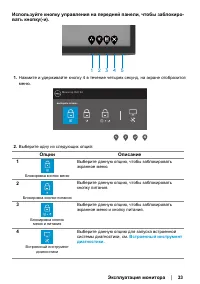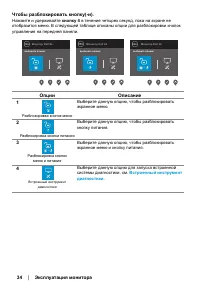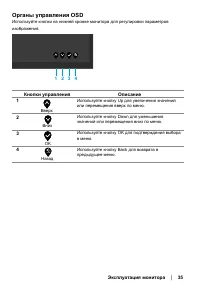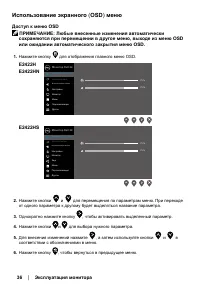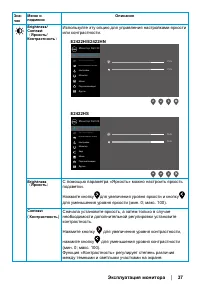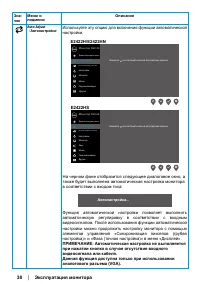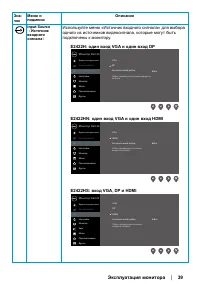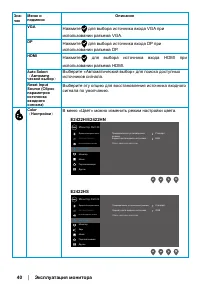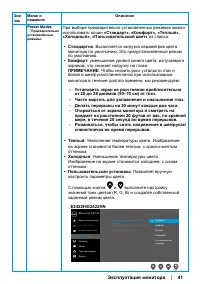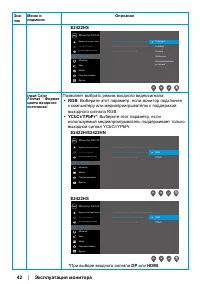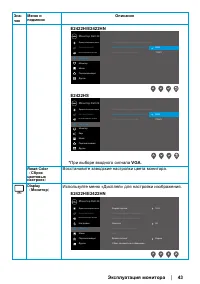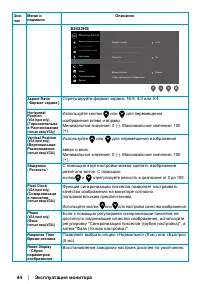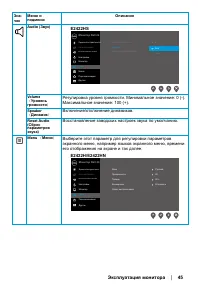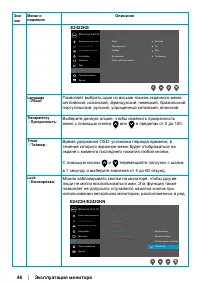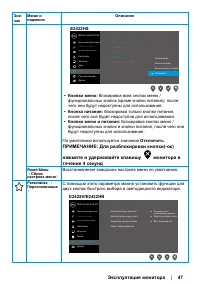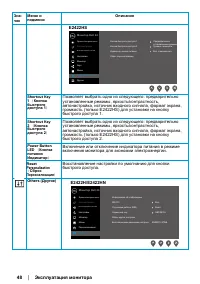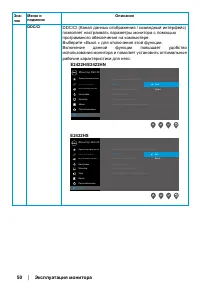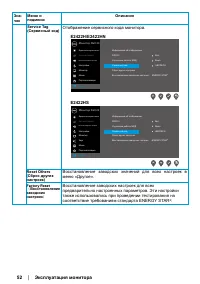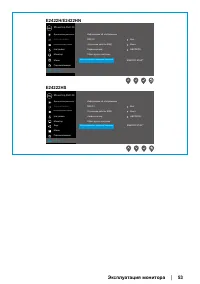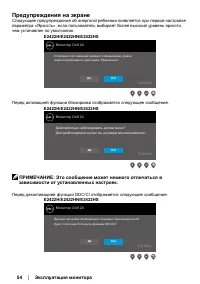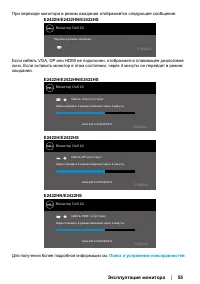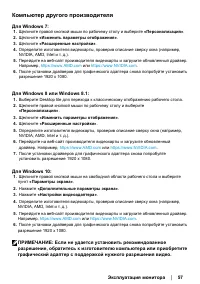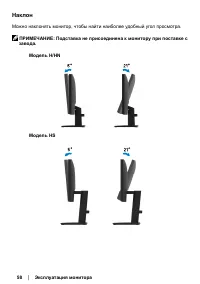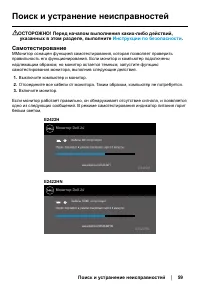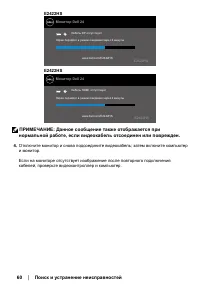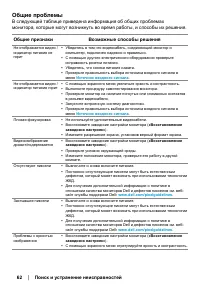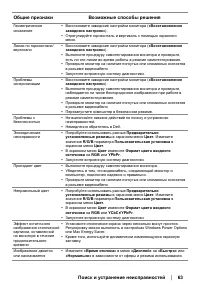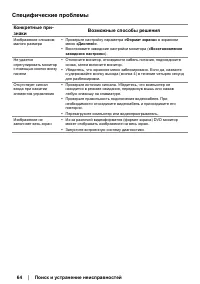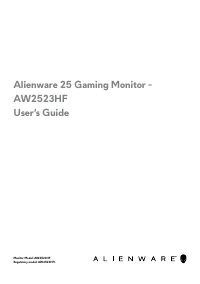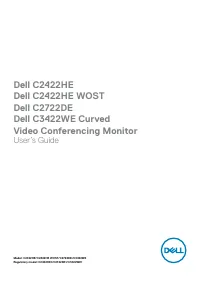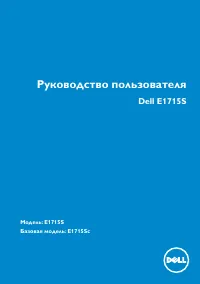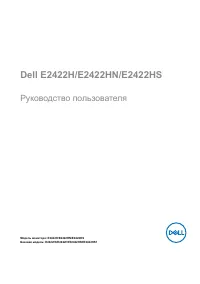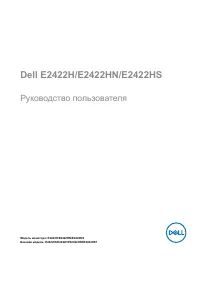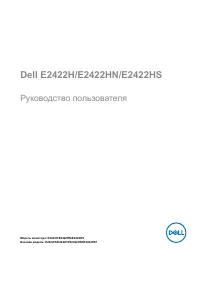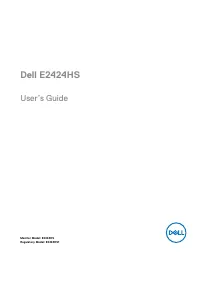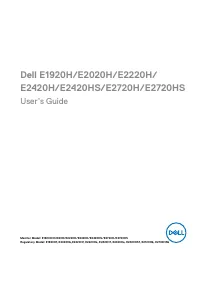Страница 3 - Содержание; Краткая; де; Установка; передней
Содержание │ 3 Содержание Краткая информация о мониторе....................... 5 Комплектация................................................................... 5 Характеристики изделия ................................................ 6 Обозначение функций и элементов управления....... 7 Назначение ...
Страница 4 - Поиск; Примечания Федеральной комиссии по связи
4 │ Содержание Установка разрешения на мониторе ........................... 56 Наклон .............................................................................. 58 Поиск и устранение неисправностей ............... 59 Самотестирование ......................................................... 59 В...
Страница 5 - Краткая информация о мониторе; Комплектация; Связаться с Dell; в случае отсутствия каких-либо из
Краткая информация о мониторе │ 5 Краткая информация о мониторе Комплектация В комплект поставки монитора входят компоненты, указанные в таблице. Проверьте наличие всех компонентов и см. Связаться с Dell в случае отсутствия каких-либо из них. ПРИМЕЧАНИЕ: Некоторые компоненты являются дополнительными...
Страница 6 - Характеристики изделия
6 │ Краткая информация о мониторе Кабель VGA (Регион ЕБВА и Япония) Кабель DP (E2422H) Кабель HDMI (E2422HN и E2422HS) • Краткое руководство • Информация по технике безопасности, защите окружающей среды и законодательных нормах Характеристики изделия Монитор Dell E2422H/E2422HN/E2422HS с плоским экр...
Страница 7 - Обозначение функций и элементов управления; Вид спереди; Эле; Использование элементов
Краткая информация о мониторе │ 7 Обозначение функций и элементов управления Вид спереди E2422H/E2422HN Эле - мент Описание Использование 1 Функциональные кнопки Для доступа к экранному меню и изменения настроек. Для получения более подробной информации см. Использование элементов управления на пере...
Страница 8 - Вид сзади; Вид сбоку
8 │ Краткая информация о мониторе Вид сзади 5 С подставкой монитора 4 Без подставки монитора 1 2 3 Эле - мент Описание Использование 1 Отверстие для блокировки в целях безопасности Для блокировки монитора с помощью замка (приобретается отдельно). 2 Штрихкод, серийный номер и этикетка с сервисным код...
Страница 11 - Вид снизу без подставки
Краткая информация о мониторе │ 11 Вид снизу без подставки E2422H 1 3 2 Элемент Описание Использование 1 Порт питания Для подключения кабеля питания монитора. 2 Порт DP Для подключения к компьютеру с помощью кабеля DP. 3 Порт VGA Для подключения к компьютеру с помощью кабеля VGA. E2422HN 1 3 2 Элеме...
Страница 12 - Технические характеристики монитора; Модель
12 │ Краткая информация о мониторе Технические характеристики монитора Модель E2422H/E2422HN E2422HS Тип экрана Активная матрица-ЖКД TFT Активная матрица-ЖКД TFT Тип панели Плоскостная коммутация Плоскостная коммутация Видимая областьПо диагонали 604,70 мм (23,8 дюйма) 604,70 мм (23,8 дюйма) Активна...
Страница 13 - Характеристики разрешения; Предустановленные режимы отображения
Краткая информация о мониторе │ 13 Характеристики разрешения Модель E2422H/E2422HN/E2422HS Горизонтальный диапазон сканирования 30-83 кГц (автоматически) Вертикальный диапазон сканирования 50–75 Гц (автоматически) Максимальное предустановленное разрешение 1920 x 1080 при 60 Гц Предустановленные режи...
Страница 14 - Электрические характеристики
14 │ Краткая информация о мониторе Электрические характеристики Модель E2422H E2422HN E2422HS Сигналы видеовхода • Аналоговый RGB: 0,7 В ± 5 %, входное полное сопротивление 75 Ом • DP 1.2, 600 мВ для каждой дифференциальной линии, входное полное сопротивление 100 Ом на каждую дифференциальную пару •...
Страница 16 - Физические характеристики
16 │ Краткая информация о мониторе Физические характеристики Модель E2422H E2422HN Тип сигнального кабеля: Аналоговый Цифровой D-Sub (VGA), 15-контактный (кабель входит в комплект поставки только для региона ЕБВА и Япония) DP, 20-контактный D-Sub (VGA), 15-контактный (кабель входит в комплект постав...
Страница 18 - Экологические характеристики; Рабочая
18 │ Краткая информация о мониторе Экологические характеристики Модель E2422H/E2422HN/E2422HS Температура: Рабочая от 0 до 40 °C(32 °F до104 °F) Нерабочая: Хранение/поставка от -20 °C до 60 °C(-4 °F до 140 °F) Влажность: Рабочая 10 – 80 % (без конденсата) Нерабочая: Хранение/поставка 5 % – 90% (без ...
Страница 19 - Назначение контактов; Номер кон; земля
Краткая информация о мониторе │ 19 Назначение контактов Разъем D-Sub 15-контактный Номер кон - такта Назначение сигнала 1 Видео-Красный 2 Видео-Зеленый 3 Видео-Синий 4 земля 5 Самотестирование 6 земля-R 7 земля-G 8 земля-B 9 DDC +5 В 10 земля-sync 11 земля 12 Данные DDC 13 H-sync 14 V-sync 15 Синхро...
Страница 20 - Разъем DP 20-контактный
20 │ Краткая информация о мониторе Назначение контактов Разъем DP 20-контактный Номер кон - такта Назначение сигнала 1 ML_LANE3_N 2 земля 3 ML_LANE3_P 4 ML_LANE2_N 5 земля 6 ML_LANE2_P 7 ML_LANE1_N 8 земля 9 ML_LANE1_P 10 ML_LANE0_N 11 земля 12 ML_LANE0_P 13 земля 14 земля 15 AUX _CH_P 16 земля 17 A...
Страница 21 - Разъем HDMI 19-контактный
Краткая информация о мониторе │ 21 Назначение контактов Разъем HDMI 19-контактный Номер кон - такта Назначение сигнала 1 TMDS DATA 2+ 2 TMDS DATA 2 SHIELD 3 TMDS DATA 2- 4 TMDS DATA 1+ 5 TMDS DATA 1 SHIELD 6 TMDS DATA 1- 7 TMDS DATA 0+ 8 TMDS DATA 0 SHIELD 9 TMDS DATA 0- 10 TMDS CLOCK+ 11 TMDS CLOCK...
Страница 22 - Функция Plug and Play; дополнительной информации об изменении настроек монитора см.; Эксплуатация; Качество ЖК-монитора и политика в отношении дефектов; службы поддержки Dell; Рекомендации по обслуживанию; Инструкции по; при распаковке, очистке или эксплуатации монитора.
22 │ Краткая информация о мониторе Функция Plug and Play Можно подключить монитор к любой системе, поддерживающей функцию Plug and Play. Монитор автоматически отправляет на компьютер свои данные идентификации (EDID, Extended Display Identification Data) по протоколам канала данных отображения (DDC, ...
Страница 23 - Установка монитора; Установка подставки; ПРИМЕЧАНИЕ: Подставка не присоединена к монитору при поставке с; Установите подставку на основание подставки.; b. Совместите кронштейн подставки с пазом в мониторе.
Установка монитора │ 23 Установка монитора Установка подставки ПРИМЕЧАНИЕ: Подставка не присоединена к монитору при поставке с завода. ПРИМЕЧАНИЕ: Следующая процедура применима в отношении поставляемой вместе с монитором подставки. Крепление подставки к монитору: E2422H/E2422HN 1. Установите подстав...
Страница 25 - Подключение монитора; Инструкции по безопасности; Выключите компьютер и отсоедините кабель питания.; Подключение VGA-кабеля
Установка монитора │ 25 Подключение монитора ОСТОРОЖНО! Перед началом выполнения каких-либо действий, указанных в этом разделе, выполните Инструкции по безопасности . ОСТОРОЖНО! Для обеспечения вашей безопасности убедитесь, что заземленная розетка, к которой вы подключаете шнур питания, легко доступ...
Страница 26 - Подключение DP-кабеля; Подключение HDMI-кабеля; Организация кабелей
26 │ Установка монитора Подключение DP-кабеля 3C0183R00-xxx-G(A)xx DELL E2422HS Flat Panel Monitor/ 液晶显示器 型号 : E2422HS 输入电源: 100-240V ~ 50/60Hz, 1.5A Made in China / 中国制造 BBC1234 CN012345FCC00951001LA00 BBC1234 CN012345FCC00951001LA00 Manufactured date/ 製造日期 / 制造日期 : MAY 2019 Service Tag: BBC1234Exp...
Страница 27 - Удаление подставки; ПРИМЕЧАНИЕ: Во избежание появления царапин на экране в; a. Поместите монитор на мягкую ткань на столе.
Установка монитора │ 27 Удаление подставки ПРИМЕЧАНИЕ: Во избежание появления царапин на экране в результате отсоединения подставки положите монитор на мягкую чистую поверхность. ПРИМЕЧАНИЕ: Следующая процедура применима в отношении поставляемой вместе с монитором подставки. Снятие подставки: E2422H...
Страница 29 - Установите монтажный кронштейн из комплекта к ЖК-монитору.; ПРИМЕЧАНИЕ: Для использования только с монтажными
Установка монитора │ 29 Чтобы снять крышку крепления VESA: Нажмите на углубление в крышке VESA, чтобы снять ее с обратной стороны дисплея. Крепление на стене (дополнительно) (размеры винта: M4 x 10 мм). См. инструкции, входящие в комплект поставки крепления VESA для установки подставки. 1. Положите ...
Страница 30 - Эксплуатация монитора; Включение монитора; Нажмите кнопку для включения монитора.; Использование элементов управления на передней панели; В таблице ниже приведено описание кнопок управления.; Кнопки управления; Используйте эту кнопку для выбора одного из; Доступ непосредственно в меню настройки яркости
30 │ Эксплуатация монитора Эксплуатация монитора Включение монитора Нажмите кнопку для включения монитора. Использование элементов управления на передней панели Используйте кнопки управления на нижней кромке монитора для регулировки настроек изображения. E2422H/E2422HN 1 2 3 4 5 В таблице ниже приве...
Страница 31 - Доступ к меню OSD
Эксплуатация монитора │ 31 Кнопки управления Описание 3 Меню Для запуска экранного меню (OSD) или доступа к списку объектов/опций в пункте меню. Для получения более подробной информации см. Доступ к меню OSD . 4 Выход Для выхода из главного меню OSD или возврата в него. 5 Кнопка питания (с индикатор...
Страница 32 - Использование функции блокировки экранного меню; предотвратить доступ к экранному меню и/или кнопке питания.; Используйте меню блокировки «Lock menu», чтобы заблокировать кноп; Выберите одну из следующих опций.; Появится следующее сообщение.
32 │ Эксплуатация монитора Использование функции блокировки экранного меню Вы можете заблокировать органы управления на передней панели, чтобы предотвратить доступ к экранному меню и/или кнопке питания. Используйте меню блокировки «Lock menu», чтобы заблокировать кноп - ку(-и). 1. Выберите одну из с...
Страница 33 - Встроенный инструмент
Эксплуатация монитора │ 33 Используйте кнопку управления на передней панели, чтобы заблокиро - вать кнопку(-и). 1 2 3 4 5 1. Нажмите и удерживайте кнопку 4 в течение четырех секунд, на экране отобразится меню. 2. Выберите одну из следующих опций: Опции Описание 1 Блокировка кнопок меню Выберите данн...
Страница 34 - кнопку 4; Опции
34 │ Эксплуатация монитора Чтобы разблокировать кнопку(-и). Нажмите и удерживайте кнопку 4 в течение четырех секунд, пока на экране не отобразится меню. В следующей таблице описаны опции для разблокировки кнопок управления на передней панели. Опции Описание 1 Разблокировка кнопок меню Выберите данну...
Страница 35 - Органы управления OSD
Эксплуатация монитора │ 35 Органы управления OSD Используйте кнопки на нижней кромке монитора для регулировки параметров изображения. 1 2 3 4 Кнопки управления Описание 1 Вверх Используйте кнопку Up для увеличения значений или перемещения вверх по меню. 2 Вниз Используйте кнопку Down для уменьшения ...
Страница 36 - Использование экранного
36 │ Эксплуатация монитора Использование экранного ( OSD ) меню Доступ к меню OSD ПРИМЕЧАНИЕ: Любые внесенные изменения автоматически сохраняются при перемещении в другое меню, выходе из меню OSD или ожидании автоматического закрытия меню OSD. 1. Нажмите кнопку для отображения главного меню OSD. Мон...
Страница 37 - Contrast; Brightness
Эксплуатация монитора │ 37 Зна - чок Меню и подменю Описание Brightness/ Contrast ( Яркость/ Контрастность ) Используйте эту опцию для управления настройками яркости или контрастности. Монитор Dell 24 Яркость/контрастность Автонастройка Источник входного сигнала 75 % 75 % Настройки Монитор Меню Перс...
Страница 38 - Auto Adjust; ПРИМЕЧАНИЕ: Автоматическая настройка не выполняется
38 │ Эксплуатация монитора Зна - чок Меню и подменю Описание Auto Adjust ( Автонастройка ) Используйте эту опцию для включения функции автоматической настройки. E2422H/E2422HN Монитор Dell 24 Яркость/контрастность Автонастройка Источник входного сигнала Настройки Монитор Меню Персонализация Другое Н...
Страница 39 - Input Source
Эксплуатация монитора │ 39 Зна - чок Меню и подменю Описание Auto Adjust ( Автонастройка ) Используйте эту опцию для включения функции автоматической настройки. E2422H/E2422HN Монитор Dell 24 Яркость/контрастность Автонастройка Источник входного сигнала Настройки Монитор Меню Персонализация Другое Н...
Страница 40 - Auto Select
40 │ Эксплуатация монитора Зна - чок Меню и подменю Описание VGA Нажмите для выбора источника входа VGA при использовании разъема VGA. DP Нажмите для выбора источника входа DP при использовании разъема DP. HDMI Нажмите для выбора источника входа HDMI при использовании разъема HDMI. Auto Select ( Авт...
Страница 41 - Зна
Эксплуатация монитора │ 41 Зна - чок Меню и подменю Описание Preset Modes ( Предварительно установленные режимы ) При выборе предварительно установленных режимов можно использовать опции «Стандарт», «Комфорт», «Теплый», «Холодный», «Пользовательский цвет» из списка. • Стандартно : Выполняется загруз...
Страница 42 - Input Color; • RGB
42 │ Эксплуатация монитора Зна - чок Меню и подменю Описание E2422HS Монитор Dell 24 Яркость/контрастность Автонастройка Источник входного сигнала Настройки Монитор Меню Звук Персонализация Другое Предварительно установленные режимы Формат цвета входного источника Сброс цветовых настроек Стандарт Те...
Страница 43 - При выборе входного сигнала; Reset Color; Восстановите заводские настройки цвета монитора.; Display; Используйте меню «Дисплей» для настройки изображения.
Эксплуатация монитора │ 43 Зна - чок Меню и подменю Описание Монитор Dell 24 Яркость/контрастность Автонастройка Источник входного сигнала Настройки Монитор Меню Персонализация Другое Предварительно установленные режимы Формат цвета входного источника Сброс цветовых настроек YCbCr RGB E2422H/E2422HN...
Страница 44 - экрана
44 │ Эксплуатация монитора Зна - чок Меню и подменю Описание Формат экрана Расположение по горизонтали Расположение по вертикали Резкость Синхронизация пикселов Фаза Сброс параметров отображения 16:9 50 E2422HS Время отклика Норма Монитор Dell 24 Яркость/контрастность Автонастройка Источник входного...
Страница 46 - Language
46 │ Эксплуатация монитора Зна - чок Меню и подменю Описание E2422HS Монитор Dell 24 Яркость/контрастность Автонастройка Источник входного сигнала НастройкиМонитор Меню Звук Персонализация Другое Язык Прозрачность Таймер Блокировка Русский 20 20 с Сброс настроек меню Отключить Language ( Язык ) Позв...
Страница 47 - Кнопки меню и питания:; нажмите и удерживайте клавишу; Reset Menu
Эксплуатация монитора │ 47 Зна - чок Меню и подменю Описание Язык Прозрачность Таймер Блокировка Сброс настроек меню Кнопки меню Кнопка питания Кнопки меню и питания Отключить Монитор Dell 24 Яркость/ контрастность Автонастройка Источник входного сигнала НастройкиМонитор Меню Звук Персонализация Дру...
Страница 49 - Нажмите для отображения информации о дисплее.
Эксплуатация монитора │ 49 Зна - чок Меню и подменю Описание E2422HS Монитор Dell 224 Яркость/контрастность Автонастройка Источник входного сигнала НастройкиМонитор Меню Звук Персонализация Другое Информация об отображении DDC/CI Улучшение работы ЖКД Сервисный код Сброс других настроек Восстановлени...
Страница 51 - LCD; Эта функция позволяет снизить незначительный эффект; улучшения
Эксплуатация монитора │ 51 Зна - чок Меню и подменю Описание LCD Conditioning ( ЖКУлучшения ) Эта функция позволяет снизить незначительный эффект остаточного изображения. В зависимости от уровня эффекта остаточного изображения для запуска программы может потребоваться некоторое время. Для запуска ул...
Страница 52 - Factory Reset
52 │ Эксплуатация монитора Зна - чок Меню и подменю Описание Service Tag (Сервисный код) Отображение сервисного кода монитора. E2422H/E2422HN Монитор Dell 24 Яркость/контрастность Автонастройка Источник входного сигнала Настройки Монитор Меню Персонализация Другое Информация об отображении DDC/CI Ул...
Страница 54 - Предупреждения на экране; чем установлен по умолчанию.; ПРИМЕЧАНИЕ: Это сообщение может немного отличаться в
54 │ Эксплуатация монитора Предупреждения на экране Следующее предупреждение об энергопотреблении появляется при первой настройке параметра «Яркость», если пользователь выбирает более высокий уровень яркости, чем установлен по умолчанию. Монитор Dell 24 Установка этого значения приведет к превышению...
Страница 55 - Для получения более подробной информации см.; Поиск и устранение неисправностей
Эксплуатация монитора │ 55 При переходе монитора в режим ожидания отображается следующее сообщение. Монитор Dell 24 Переход в режим ожидания... E2422Hx E2422H/E2422HN/E2422HS Если кабель VGA, DP или HDMI не подключен, отображается плавающее диалоговое окно. Если оставить монитор в этом состоянии, че...
Страница 56 - Установка разрешения на мониторе; Компьютер Dell
56 │ Эксплуатация монитора Установка разрешения на мониторе E2422H/E2422HN/E2422HS Установка разрешения изображения 1920 x 1080 Для достижения оптимальных параметров отображения установите разрешение экрана 1920 x 1080 пикселов, выполнив следующие действия: Для Windows 7: 1. Щелкните правой кнопкой ...
Страница 57 - Компьютер другого производителя; ПРИМЕЧАНИЕ: Если не удается установить рекомендованное
Эксплуатация монитора │ 57 Компьютер другого производителя Для Windows 7: 1. Щелкните правой кнопкой мыши по рабочему столу и выберите «Персонализация» . 2. Щелкните «Изменить параметры отображения» . 3. Щелкните «Расширенные настройки» . 4. Определите изготовителя видеокарты, проверив описание свер...
Страница 58 - Наклон
58 │ Эксплуатация монитора Наклон Можно наклонять монитор, чтобы найти наиболее удобный угол просмотра. ПРИМЕЧАНИЕ: Подставка не присоединена к монитору при поставке с завода. Модель H/HN Модель HS
Страница 59 - указанных в этом разделе, выполните; Самотестирование; самотестирования монитора, выполнив следующие действия.
Поиск и устранение неисправностей │ 59 Поиск и устранение неисправностей ОСТОРОЖНО! Перед началом выполнения каких-либо действий, указанных в этом разделе, выполните Инструкции по безопасности . Самотестирование М Монитор оснащен функцией самотестирования, которая позволяет проверить правильность ег...
Страница 60 - ПРИМЕЧАНИЕ: Данное сообщение также отображается при; кабелей, проверьте видеоконтроллер и компьютер.
60 │ Поиск и устранение неисправностей E2422HS Монитор Dell 24 Кабель DP отсутствует www.dell.com/E2422HS Экран перейдет в режим ожидания через 4 минуты. E2422HS ? E2422HS Монитор Dell 24 Кабель HDMI отсутствует www.dell.com/E2422HS Экран перейдет в режим ожидания через 4 минуты. E2422HS ? ПРИМЕЧАНИ...
Страница 61 - Встроенный инструмент диагностики; Кнопку
Поиск и устранение неисправностей │ 61 Встроенный инструмент диагностики Монитор оснащен встроенным инструментом диагностики, который поможет определить неисправный компонент: монитор, компьютер или видеокарту. 1 2 3 4 Эле - мент Описание 1 Кнопка 1 2 Кнопка 2 3 Кнопка 3 4 Кнопка 4 Для запуска встро...
Страница 62 - Общие проблемы; В следующей таблице приведена информация об общих проблемах; Общие признаки
62 │ Поиск и устранение неисправностей Общие проблемы В следующей таблице приведена информация об общих проблемах монитора, которые могут возникнуть во время работы, и способы их решения. Общие признаки Возможные способы решения Не отображается видео / индикатор питания не горит • Убедитесь в том,чт...
Страница 63 - RGB
Поиск и устранение неисправностей │ 63 Общие признаки Возможные способы решения Геометрическое искажение • Восстановите заводские настройки монитора ( «Восстановление заводских настроек» ). • Отрегулируйте горизонталь и вертикаль с помощью экранного меню. Линии по горизонтали/ вертикали • Восстанови...
Страница 64 - Специфические проблемы; Конкретные при; «Формат экрана»
64 │ Поиск и устранение неисправностей Специфические проблемы Конкретные при - знаки Возможные способы решения Изображение слишком малого размера • Проверьте настройку параметра «Формат экрана» в экранном меню «Дисплей» . • Восстановите заводские настройки монитора ( «Восстановление заводских настро...
Страница 65 - Приложение; нормативным требованиям по адресу:
Приложение │ 65 Приложение Инструкции по безопасности ОСТОРОЖНО! Использование элементов управления, настроек или процедур, отличных от указанных в данном руководстве, может стать причиной поражения электрическим током и/или механических повреждений. Для получения информации об инструкциях по безопа...
Страница 66 - BELARUS ЛИСТ ПРОДУКЦИИ
BELARUS ЛИСТ ПРОДУКЦИИ E2 4 2 2 HS Производитель DELL Модель №. E2 42 2HS Класс энергоэффективности A+ Видимый размер экрана (диагональ) см / дюймы 6 0 , 47 /2 3 , 8 Потребляемая мощность в рабочем режиме (Вт) 1 6 * Годовое потребление нергии (кВтч) 2 4 Потребляемая мощность в режиме ожидания (Вт) 0...